前面小编也是带大家认识了PS的裁剪工具的使用方法及基本快捷键。今天我们继续来学习裁剪工具中的透视裁剪工具及一些快捷键。由于小编也是初学者,有讲得不对的地方还望各位看客莫怪,还望大家多多支持!
今天我们要学习的东西不多,是在昨天的基础上面的延伸。老步骤,首先打开图像文件,然后找到我们的透视裁剪工具,我们昨天说了裁剪工具在工具栏的第五个,所以今天的透视裁剪也是在同一个位置。那你会说我怎么没有看见啊?你没有看见是因为这个裁剪工具也是折叠的,我们需要使用鼠标右键来打开。工具栏上面除了有四个工具没有折叠以外,其他的工具都是有折叠的。
当我们点击鼠标右键时会出现如图所示的工具窗口,我们会看见第二个就是我们今天要学习的工具点击选择。我们选择这个工具以后在我们关闭软件后重新启动软件时还是以透视裁剪工具显示在工具栏,当我们需要是也同样可以使用快捷键C来调取透视裁剪工具。

在我们需要使用这个折叠工具中的其他工具时,我们也可以不使用鼠标右键,那就是我们今天要学习的第二个快捷键shift C来快速切换剪切工具,在我们熟悉了工具栏的折叠的相应快捷键以后,只有在相应快捷键前面按住shift就会切换相应的工具。例如移动的快捷键是V,那么快速切换移动工具的快捷键就是shift V,我们可以自己动手试一试。
我们今天学习的透视裁剪就是把扭曲的图像文件进行校正,比如我们在照身份证时倾斜了,我们就可以使用透视裁剪工具进行裁剪,可以重复大小进行裁剪,直到我们满意为止。我们在使用透视裁剪时相应用四个点来确定裁剪的大小或使用拖动来实现选区大小,我们使用透视裁剪后可以裁剪框的四个边和四个角进行调整裁剪区的大小及角度。我们调整好以后可以直接按回车键,也可以按属性栏上面的小勾,如图所示。
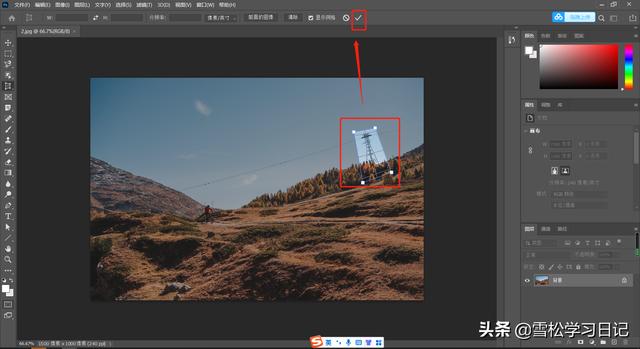
这是裁剪后的效果,如果不满意可以反复进行调整,到满意为止。

今天的学习就到这里了,明天我们学习自由变换的一些基本属性及自由变换的高级操作,每一天进步一小点。关注小编不迷路,后面会持续更新!
,




